V tem članku vam bomo pokazali, kako konfigurirati več profilov povezave NetworkManager za isti omrežni vmesnik v sistemu Linux in kako po potrebi preklapljati med njimi.
Ta članek bi moral delovati na naslednjih distribucijah Linuxa in drugih distribucijah Linuxa (ki niso navedene), ki uporabljajo NetworkManager za upravljanje omrežij in imajo na voljo orodje ukazne vrstice »nmcli«.
- Ubuntu
- Debian
- Linux Mint
- Osnovni OS
- Fedora
- RHEL
- Tok CentOS
- AlmaLinux
- Rocky Linux
- openSUSE
- SUSE Linux Enterprise Server (SLES)
- Oracle Linux
Tema vsebine:
- Iskanje trenutnih informacij o naslovu IP omrežnega vmesnika v sistemu Linux
- Ustvarjanje več profilov povezave NetworkManager za isti omrežni vmesnik z uporabo Nmcli
- Preklapljanje med profili povezave NetworkManager z uporabo Nmcli
- Samodejno aktiviranje profila povezave NetworkManager za omrežni vmesnik z uporabo Nmcli
- Zaključek
Iskanje trenutnih informacij o naslovu IP omrežnega vmesnika v sistemu Linux
Pri ustvarjanju več povezovalnih profilov NetworkManager za isti omrežni vmesnik je lahko koristno izvedeti informacije o trenutnem naslovu IP tega omrežnega vmesnika. Morda boste želeli ustvariti profil povezave NetworkManager za statični/fiksni naslov IP, drugega za DHCP ali druge z različnimi konfiguracijami strežnika DNS itd. Tako bodo najverjetneje informacije enake v različnih profilih povezave NetworkManager za isto omrežje.
Če želite poiskati ime omrežnega vmesnika, za katerega želite ustvariti več povezovalnih profilov NetworkManager, zaženite naslednji ukaz:
$ sudo nmcli naprava
V našem primeru je ime omrežnega vmesnika »ens160«, trenutno aktivni profil povezave NetworkManager pa je »Žična povezava 1«. Zabeležite si te informacije, saj jih boste kmalu potrebovali.
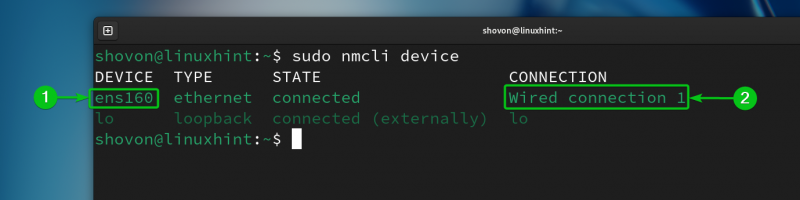
Če želite poiskati trenutno konfigurirane informacije o naslovu IP (tj. naslov IP, masko podomrežja, prehod, strežnik DNS) omrežnega vmesnika »ens160«, zaženite naslednji ukaz:
$ sudo nmcli -f GENERAL.DEVICE,GENERAL.CONNECTION,IP4.ADDRESS,IP4.GATEWAY,IP4.DNS device show ens160
Kot lahko vidite, je naslov IP, ki je dodeljen omrežnemu vmesniku »ens160«, 192.168.1.131, maska podomrežja je /24 (ali 255.255.255.0), naslov IP prehoda (naslov IP usmerjevalnika) je 192.168.1.2, naslov strežnika DNS pa je 192.168.1.2.
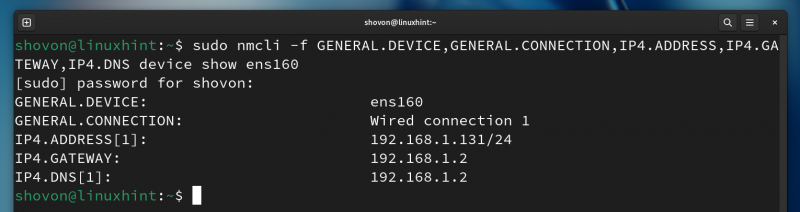
Ustvarjanje več profilov povezave NetworkManager za isti omrežni vmesnik z uporabo Nmcli
Ustvarite lahko nov profil povezave NetworkManager za omrežni vmesnik tako, da klonirate obstoječi profil povezave NetworkManager in spremenite zahtevane parametre.
Ustvarite lahko tudi nov profil povezave NetworkManager za želeni omrežni vmesnik z uporabo zahtevanih informacij o naslovu IP.
Če želite klonirati obstoječi profil povezave NetworkManager, ki je »Žična povezava 1«, in ustvariti nov profil povezave z imenom »FixedLAN1«, zaženite naslednji ukaz:
$ sudo nmcli klon povezave 'Žična povezava 1' 'FixedLAN1' 
Ustvariti je treba nov profil povezave NetworkManager z imenom »FixedLAN1«.
$ sudo nmcli povezava 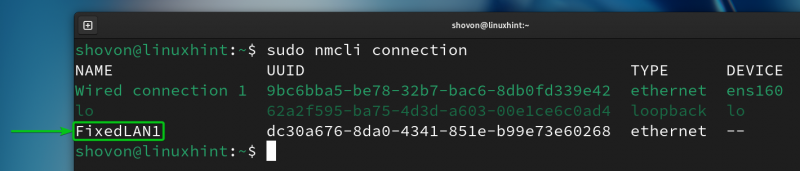
Zdaj pa nastavimo statični/fiksni naslov IP 192.168.1.10 za profil povezave »FixedLAN1« NetworkManager.
Če želite nastaviti statični/fiksni naslov IP 192.168.1.10 za povezovalni profil »FixedLAN1« NetworkManager, lahko zahtevane možnosti profila povezave »FixedLAN1« spremenite z naslednjim ukazom:
$ sudo nmcli povezava spremeni 'FixedLAN1' ipv4.method manual ipv4.addresses 192.168.1.10/24 ipv4.gateway 192.168.1.2 ipv4.dns 192.168.1.2 connection.autoconnect neKot lahko vidite, so zahtevani parametri IP za statični/fiksni naslov IP 192.168.1.10 nastavljeni za profil povezave »FixedLAN1« NetworkManager.
$ sudo nmcli -f connection.id,connection.interface-name,connection.autoconnect,ipv4.method,ipv4.addresses,ipv4.gateway,ipv4.dns povezava pokaži 'FixedLAN1' 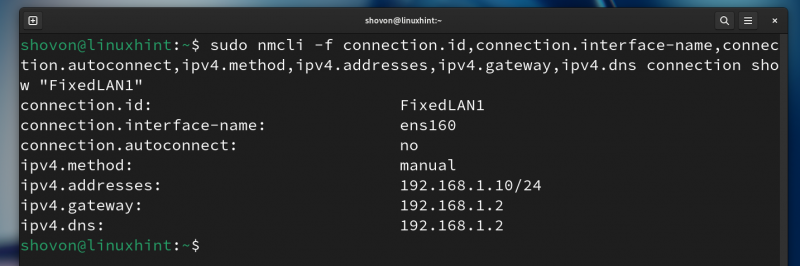
Če želite ustvariti nov profil povezave NetworkManager z imenom »FixedLAN2« za omrežni vmesnik »ens130« s statičnim/fiksnim naslovom IP 192.168.1.20, zaženite naslednji ukaz:
$ sudo nmcli connection add con-name 'FixedLAN2' ifname ens160 type ethernet autoconnect no ipv4.method manual ipv4.addresses 192.168.1.20/24 ipv4.gateway 192.168.1.2 ipv4.dns 192.168.1.2 
Ustvariti je treba nov profil povezave NetworkManager z imenom »FixedLAN2«.
$ sudo nmcli povezava 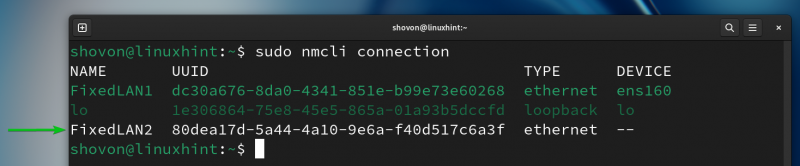
Če želite ustvariti nov profil povezave NetworkManager z imenom »DynamicLAN« za omrežni vmesnik »ens130« za pridobivanje naslovov IP prek DHCP, zaženite naslednji ukaz:
$ sudo nmcli povezava add con-name 'DynamicLAN' ifname ens160 type ethernet autoconnect no ipv4.method auto 
Ustvariti je treba nov profil povezave NetworkManager z imenom »DynamicLAN«.
$ sudo nmcli povezava 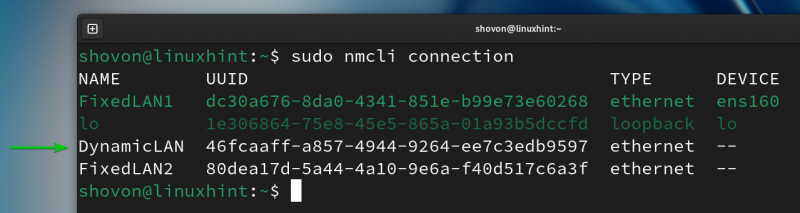
Preklapljanje med profili povezave NetworkManager z uporabo Nmcli
Preprosto lahko preklapljate med katerim koli profilom povezave NetworkManager, ki ste ga ustvarili za omrežni vmesnik »ens160«.
Na primer, profil povezave »FixedLAN2« NetworkManager lahko aktivirate na naslednji način:
$ sudo nmcli povezava gor 'FixedLAN2' 
Kot lahko vidite, je povezovalni profil »FixedLAN2« NetworkManager aktiviran in pravilne informacije IP so uporabljene za omrežni vmesnik »ens160«.
$ sudo nmcli povezava$ ip a
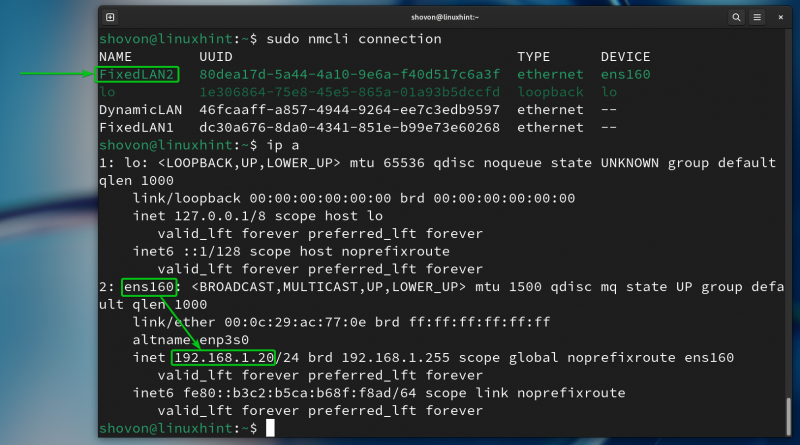
Na enak način lahko aktivirate povezovalni profil »FixedLAN1« NetworkManager.
$ sudo nmcli povezava gor 'FixedLAN1'$ sudo nmcli povezava
$ ip a
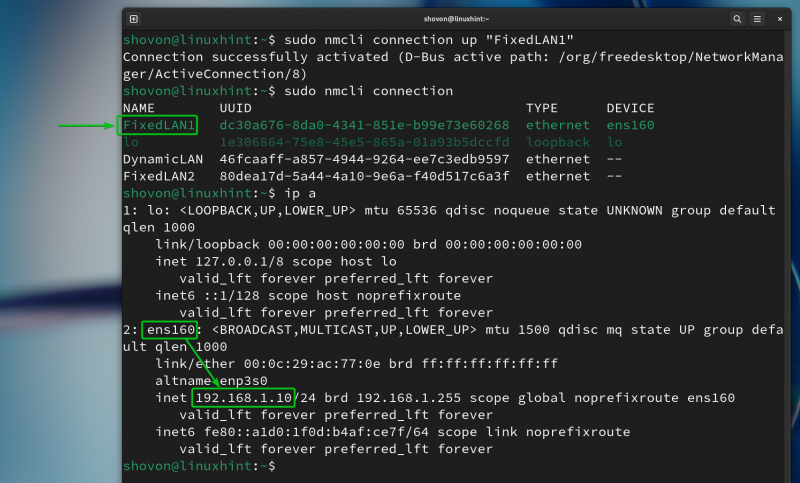
Na enak način lahko aktivirate tudi povezovalni profil »DynamicLAN« NetworkManager.
$ sudo nmcli povezava gor 'DynamicLAN'$ sudo nmcli povezava
$ ip a
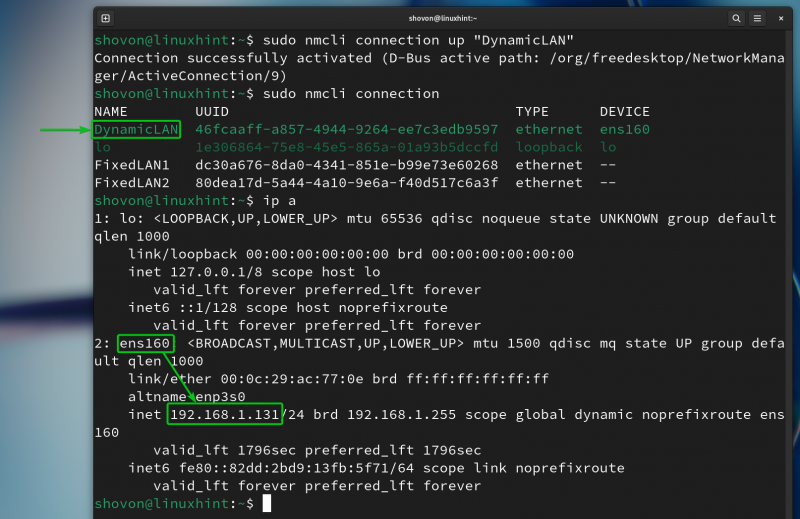
Samodejno aktiviranje profila povezave NetworkManager za omrežni vmesnik z uporabo Nmcli
Če želite, da NetworkManager ob zagonu samodejno aktivira profil povezave za vaš želeni omrežni vmesnik, morate omogočiti lastnost samodejne povezave profila povezave NetworkManager za omrežni vmesnik.
Ustvarili smo na primer tri profile povezave NetworkManager za omrežne vmesnike »ens160«: FixedLAN1, FixedLAN2 in DynamicLAN.
Če želite samodejno aktivirati profil povezave »FixedLAN1«, morate omogočiti samodejno povezavo za profil »FixedLAN1« in onemogočiti samodejno povezavo za profila povezave »FixedLAN2« in »DynamicLAN«.
$ sudo nmcli povezava spremeni 'FixedLAN1' autoconnect da$ sudo nmcli povezava spremeni 'FixedLAN2' autoconnect št
$ sudo nmcli povezava spremeni 'DynamicLAN' samodejna povezava št
Kot lahko vidite, je samodejna povezava omogočena samo za profil povezave »FixedLAN1« in onemogočena za druge profile povezave omrežnega vmesnika »ens160«.
$ sudo nmcli -f connection.id,connection.autoconnect povezava pokaži 'FixedLAN1'$ sudo nmcli -f connection.id,connection.autoconnect povezava pokaži 'FixedLAN2'
$ sudo nmcli -f connection.id,connection.autoconnect povezava pokaži 'DynamicLAN'
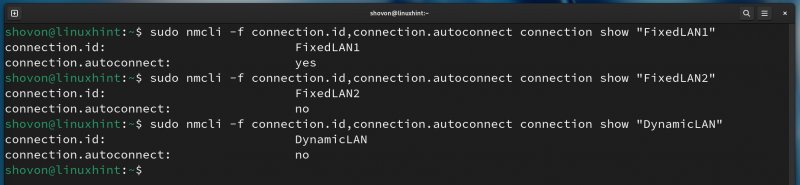
Zdaj znova zaženite računalnik in videli bi, da je povezava »FixedLAN1« NetworkManager privzeto aktivirana.
$ sudo nmcli povezava$ ip a
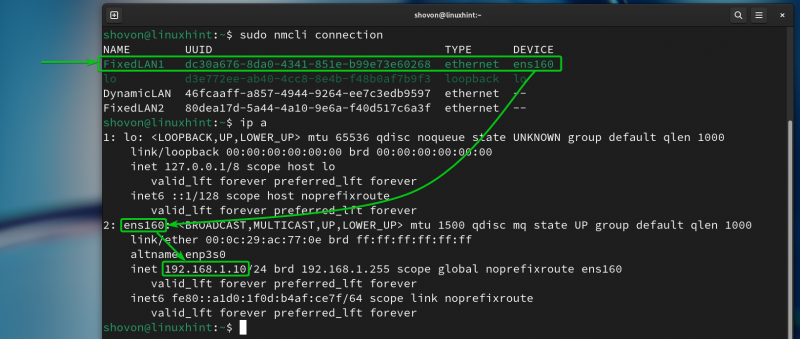
Na enak način lahko omogočite samodejno povezavo za profil povezave »DynamicLAN« NetworkManager z naslednjimi ukazi:
$ sudo nmcli povezava spremeni samodejno povezavo 'DynamicLAN' da$ sudo nmcli povezava spremeni 'FixedLAN1' autoconnect št
$ sudo nmcli povezava spremeni 'FixedLAN2' autoconnect št

Kot lahko vidite, je samodejna povezava omogočena samo za profil povezave »DynamicLAN« in onemogočena za druge profile povezave omrežnega vmesnika »ens160«.
$ sudo nmcli -f connection.id,connection.autoconnect povezava pokaži 'DynamicLAN'$ sudo nmcli -f connection.id,connection.autoconnect povezava pokaži 'FixedLAN1'
$ sudo nmcli -f connection.id,connection.autoconnect povezava pokaži 'FixedLAN2'

Zdaj znova zaženite računalnik. Morali bi videti, da je povezava »DynamicLAN« NetworkManager privzeto aktivirana.
$ sudo nmcli povezava$ ip a
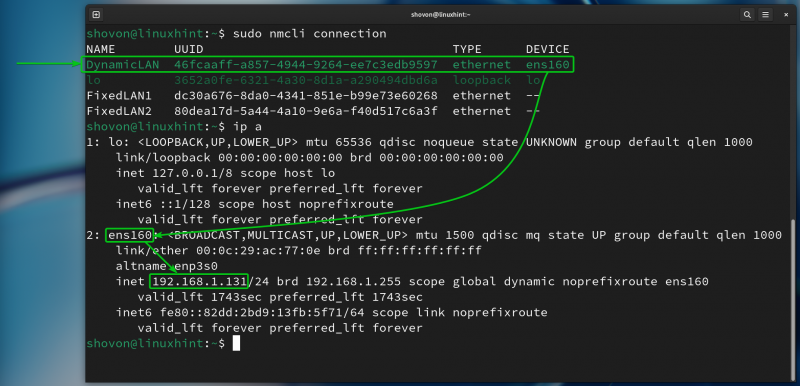
Zaključek
V tem članku smo vam pokazali, kako ustvariti več povezovalnih profilov NetworkManager za isti omrežni vmesnik v sistemu Linux z uporabo orodja ukazne vrstice NetworkManager 'nmcli'. Pokazali smo vam tudi, kako preklapljate med profili povezave NetworkManager in kako samodejno aktivirate profil povezave NetworkManager ob zagonu Linuxa.